前言:
網路上越來越多的討論區、部落格、交友網站、貼圖區甚至自行架設的
購物網站,圖檔氾濫,但大部分的初學者都是抓了圖就往上傳,到處貼,
卻不知道這樣的做法,只是浪費時間跟自己的頻寬。
IrfanView圖解教學下篇-圖檔的各種快速編修
整篇教學我們會以這個資料夾來做示範
一般人最常用的縮圖功能
圖中我們可以看到,第一張圖的大概資料2048X1536大小,像這樣的圖檔,
要傳MAIL或是放到部落格,都嫌太大了,一張就要1.34MB。
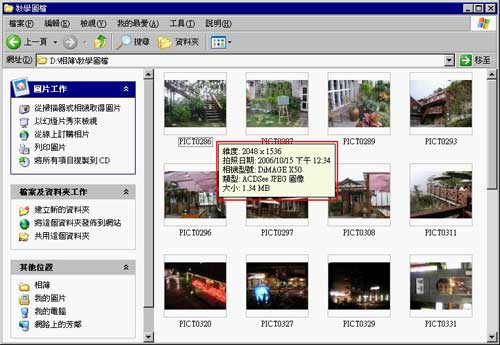
由於我們是要一次處理很多張圖(也就是所謂的批次處理),所以我們點選的是
桌面上的圖檔瀏覽器。
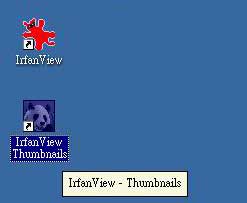
左邊就像檔案總管一樣,是樹狀目錄,點選到我們要編修的目錄,
以便我們觀看內容有哪些圖檔。
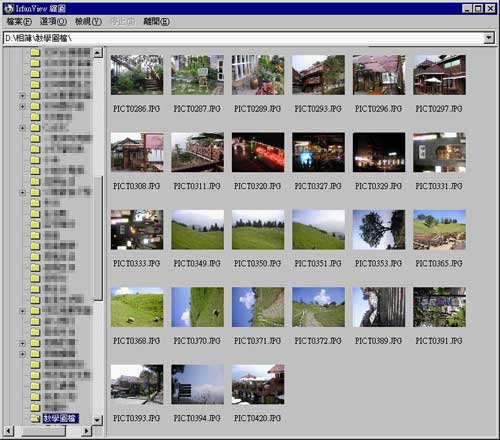
選取『檔案』-『以選取的檔案開啟批次對話框』

阿勒?沒有選取任何縮圖?對的,要編修圖檔當然就得選取圖檔。
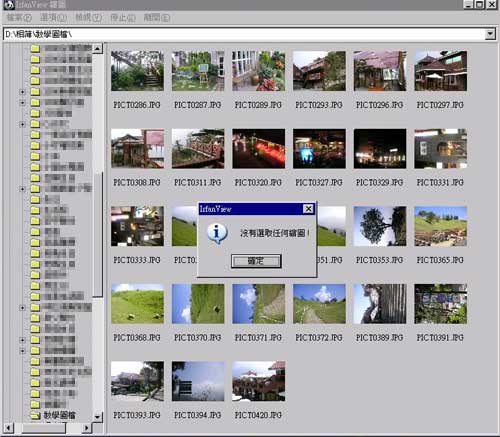
我們在空白處按右鍵–就可以看到全部選取。
當然你也可以利用ctrl跟shift一張一張挑。
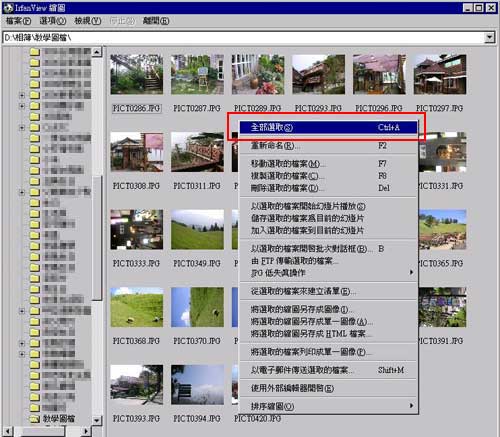
再按一次右鍵時你會看見『以選取的檔案開啟批次對話框』,是的,這跟檔案內
的功能是一樣的,點選它。
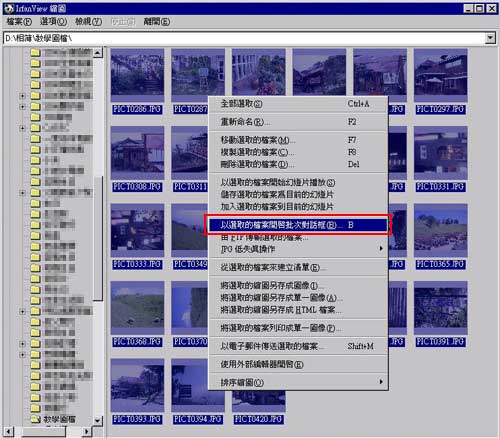
會出現次視窗,就是批次縮圖、更名的各種設定,我們要留意的是右下角這一堆設定。

我們把批次修改好的目錄設定在同一目錄(要設定別的位置當然也可以),
把『處理動作』改為『批次轉換-重新命名結果檔案』,為何?
因為我們把輸入目錄設定在來源目錄同一個,而我又想保留原始檔囉。

更名的原則,也可以依自己喜歡的修改,難度不高多試幾次大概就可以上手。
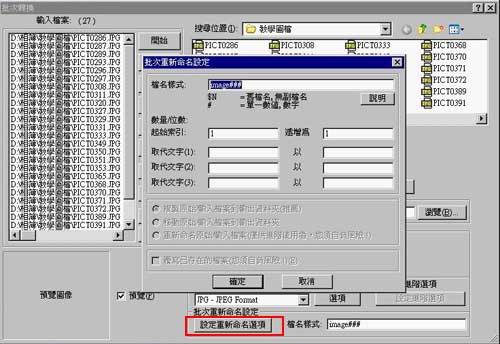
接下來,就是要設定我們要批次做啥修改?
設定在右下角的『使用進階選項』,選取它。
順道一提,要是你選取的目錄裡面還有子目錄,記得選取該選項『包括子資料夾』。

點選『設定進階選項』進入設定畫面,這裡我們以批次縮圖來當範例。
首先,我們先把下方三個選項都先選取,以免在縮圖時出問題,分別為:
維持外觀比例
使用重新取樣
不要放大較小的圖像
理由呢?不就是它字面上的意義嗎?思考一下囉!
而上方的尺寸我設定為:
選取調整大小
設定新的大小
設定兩邊為
寬度=500像素
意思就是我把所有圖都改為寬為500,忽略高度,讓它『維持外觀比例』,
這部分一樣,多試幾次大概就知道了。
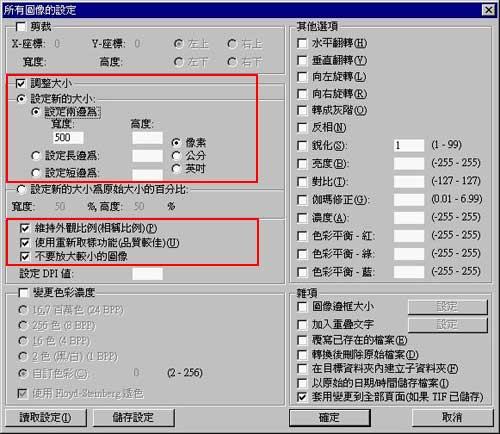
按下確定回到主頁面,然後按下左上角的開始,系統便會乖乖的幫你做批次轉換。

速度挺快的,除非你的電腦是古董級的,不然,照理說應該會一下子就結束了。
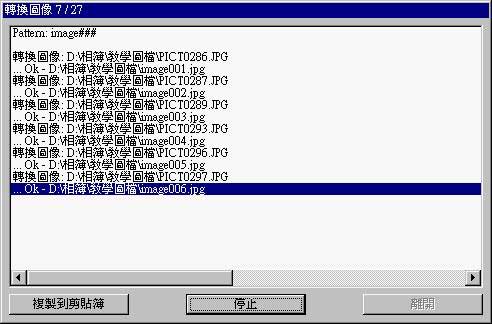
嘿嘿,批次轉換完成,而且並無錯誤。
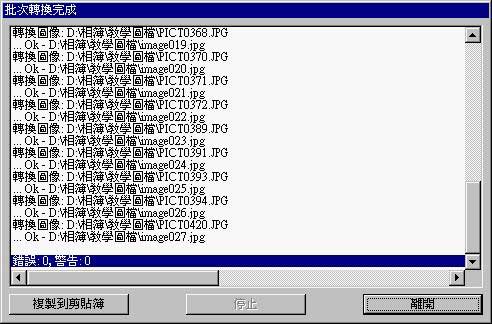
回到檔案總管看看,輸出後的圖檔,變更了檔名,乖乖的排列在原來的圖檔後面。
看到檔案變成多大了嗎?10多倍之多!!
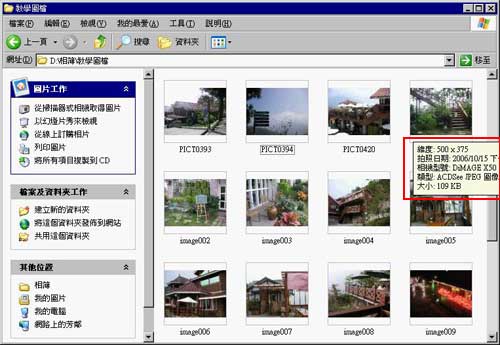
有人可能會問,那我只要編輯一張呢?
噎…..就看要編哪一張,就開啟那一張圖,
工具列-圖像-調整大小/重新取樣
如此操作即可囉!
別把事情想得太複雜耶!
圖檔旋轉功能
拍照時常常會使用到直的角度,造成觀看時要歪脖子,我們在範例裡挑一張。

直接點選它並且開啟(連點兩下),系統會以主程式開啟。
點選『圖像』-『向右旋轉』
(至於其他的『向左旋轉』『自訂旋轉』『垂直翻轉』『水平翻轉』,請自己多試試囉)
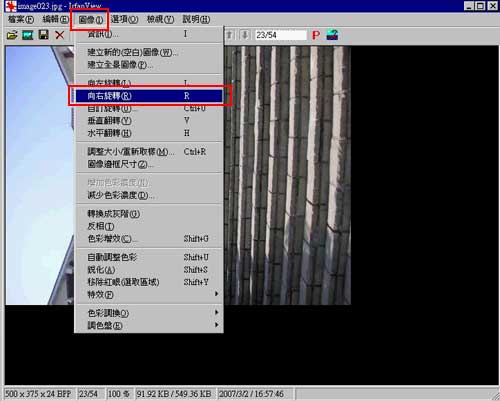
耶!圖檔正常了,是不是超簡單?

跟批次不一樣的部分,單一圖檔的編修,處理完畢後要記得『另存新檔』喔!

照片的修飾
有時晚上拍照,因為傻瓜數位可能無法面面俱到,或是忘記打閃燈,
那麼照片的暗處,就看的不太清楚,如圖中紅圈處。
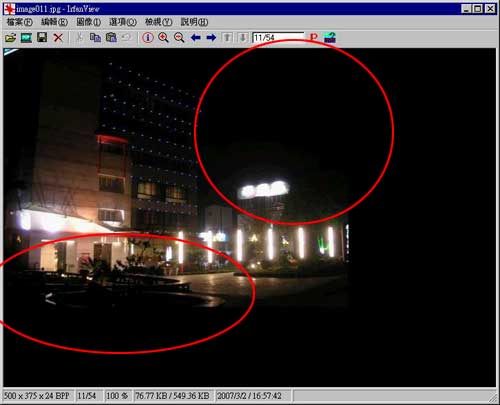
點選『圖像』-『色彩增效』
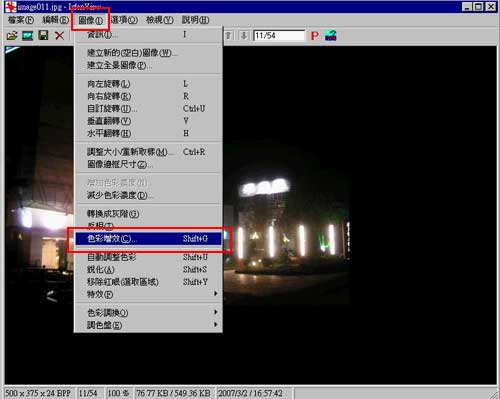
試著調整『對比』『亮度』『濃度』『伽碼修正』,可以在右邊的預覽窗裡看到結果。
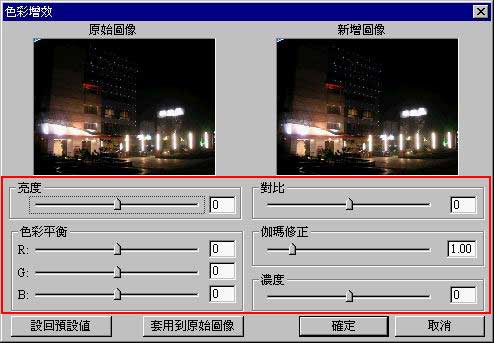
按下確定就可以回到原頁面,有沒有比較美一點?修改完畢記得要『另存新檔』喔!
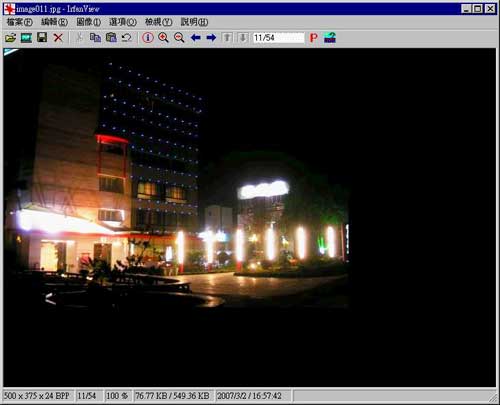
IrfanView還有一些簡單的特效功能,以這張圖來示範。

點選『圖像』-『特效』-『油畫』
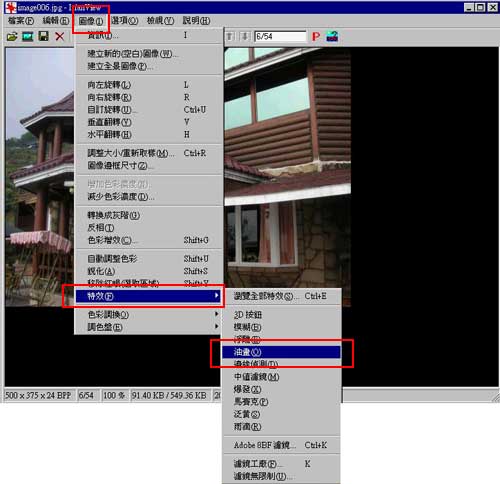
耶!照片變成油畫了!真棒!

你也可以自己試試,點選『圖像』-『特效』-『瀏覽全部特效』
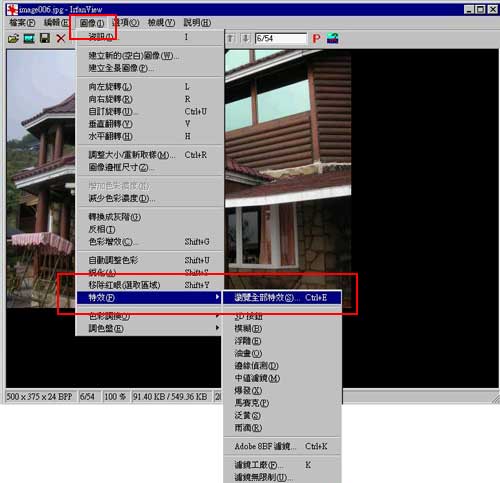
出現次視窗,左邊為特效,右邊為預覽圖,還有特效的強弱度可調整,
圖中示範的是下雪。
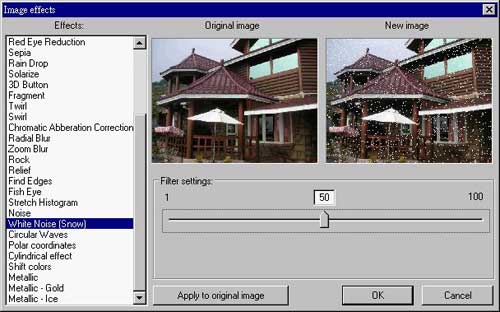
想在照片上備註文字?沒問題,以此圖來說。
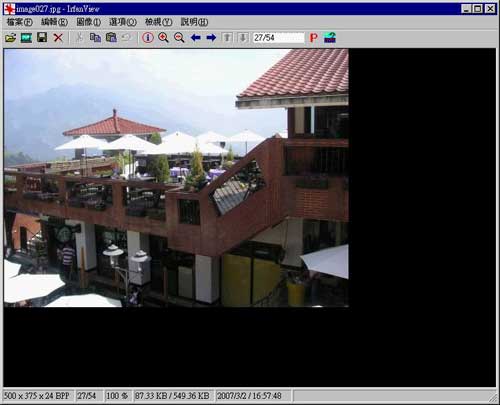
利用滑鼠左鍵在圖檔喜歡的位置拉曳出一個小方框。
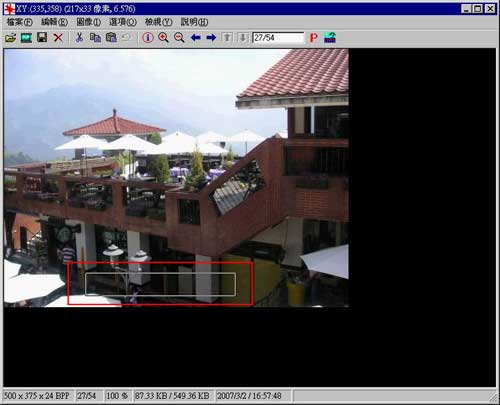
點選『編輯』-『插入文字到選取區域』
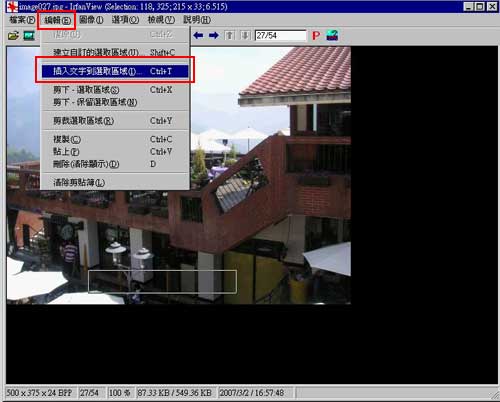
出現次視窗,打入想要的文字,選項也都很簡單。
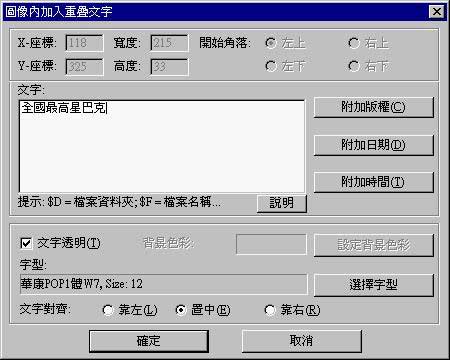
按下選取字型還可以變換字型跟顏色還有大小。

按下確定後回到次視窗,再按一次確定,成果就出現了!
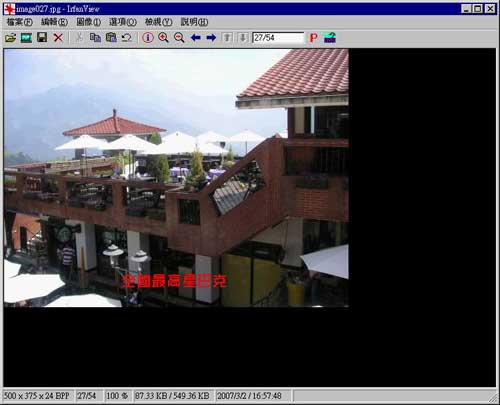
有時候因為我們太肉腳,拍照也不懂三小~~~黃金比例,
導致一張照片多餘的部分很空曠或是取到不該取的景。
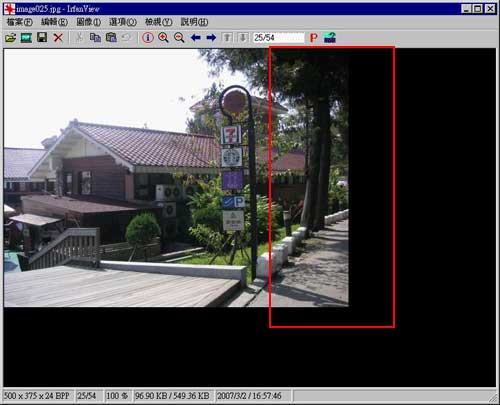
一樣用滑鼠左鍵拉曳選取想要保留的區域。
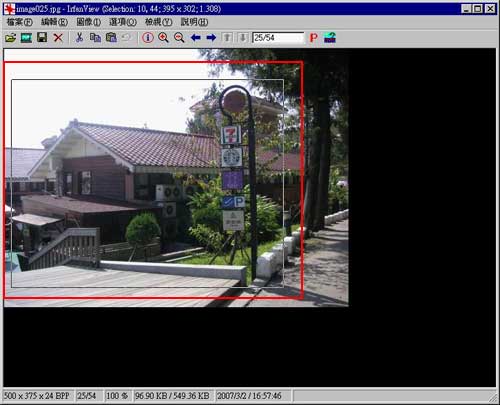
選取『編輯』-『剪裁選取區域』
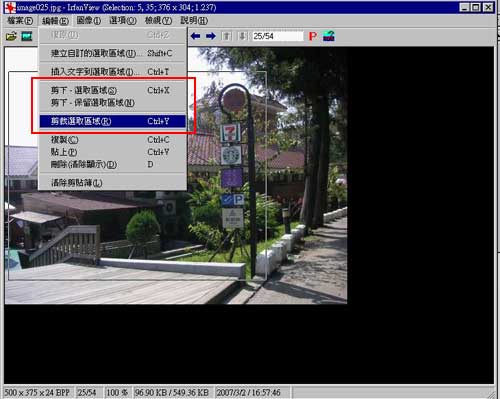
看起來是不是好一點呢?
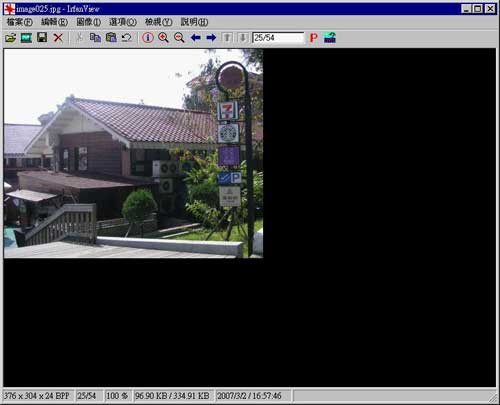
還有時候,照片太多,一張一張的看的眼都花了,要去沖洗還要記下檔名?
那麼就可以使用這個功能『建立清單』。
先選取你想要建立清單的檔案,如同批次縮圖一樣。
並且選取『檔案』-『從選取的檔案來建立清單』
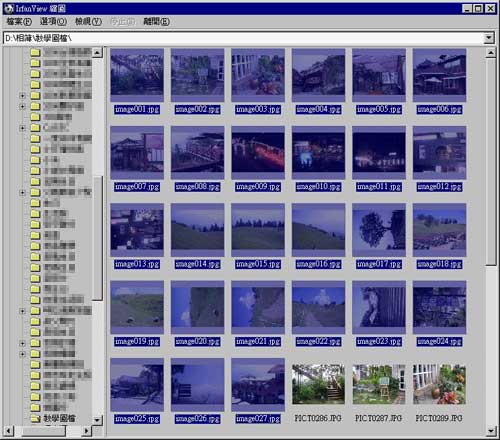
出現次視窗,圖中為建立一張
1024X768大小的
5×5小圖的
小圖與小圖間距為30像素的大圖檔
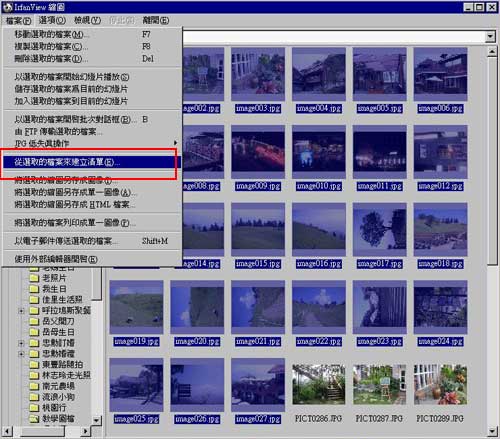
就像如此,列印出來挑選圖案容易多了!

下篇講了很多IrfanView的功能,圖還真有點多,無非是希望初學者能學到更多的功能。
事實上IrfanView圖檔的編修功能還有更多,以一個完全免費而又不暫太多資源的軟體,IrfanView的確值得一學。
